Reklaam
On palju olukordi, kus võiksite oma nutitelefoni või personaalarvuti ekraani peegeldada elutoas asuva hiiglasliku televiisori poole. See on lihtne viis fotode või ükskõik millise ekraanil kuvatava teabe jagamiseks. See võib olla esitlus, mida kavatsete pidada, või arvutustabel, millest peate rääkima. Selleks on mitu juhtmevaba ja traadita ühenduse loomise viisi.
1. Juhtmevabalt peegeldav meedium Chromecastiga
Chromecast on väike 35-dollarine HDMI-dong, mida saate taskus kaasas kanda. Seadistamine ja kasutamine on lihtne. Chromecast on odavaim ja kõige sujuvam viis traadita ühenduse loomiseks peegeldage oma seadet televiisorile. Kuigi see on tavaliselt kasutatakse meedia edastamiseks Hakige nende trikkidega oma Chromecasti kasutuskogemuseleKas teadsite, et teie Chromecast suudab teha palju enamat kui lihtsalt video voogesitamine? Selles artiklis näitame teile kaheksat nutikat häkki, mis muudavad teie Chromecasti kasutamise veelgi paremaks. Loe rohkem , see töötab ka toetatud seadmete ekraanipeegeldamine
7 asja, mida te ei teadnud, et saaksite Chromecastiga hakkama saadaLõpuks olete otsustanud liikuda ja ostnud endale endale uue läikiva Chromecasti, kuid mis saab edasi? Siin on seitse asja, mida te ei teadnud, et saaksite ühe Google'i dongiga hakkama ... Loe rohkem .
See tähendab, et kui teil on Androidi seade või Mac ja PC, mis käitavad Chrome'i. Funktsioon on nüüd brauserisse sisse ehitatud. Nii et menüüst valige Valatud alustamiseks. Saate peegeldada ühte sakki Chromecastini või kogu ekraani Macist või arvutist. IOS-i suletud olemuse tõttu pole ametlikku viisi, kuidas kogu ekraani Chromecastisse peegeldada.
Kui teil on Androidi telefon, võite lihtsalt märguandepaneelil alla libistada ja valida Valatud nuppu, et alustada.

Lisaks ekraanikuva peegeldamisele saab Chromecast meediume telerisse üpris hõlpsalt edastada. Sellised rakendused nagu YouTube, Netflix, Hulu Plus, Play muusika, Pandora ja HBO Go kõik toetavad Chromecasti funktsiooni Meeldivad uued Chromecasti rakendused, näpunäited ja nipid, mis teile meeldivadRakendused lisavad Chromecastile tuge pidevalt, nii et kontrollige oma rakendusi. Kuni selle ajani lugege, kuidas saada oma Chromecastist kõige paremini kasu, kasutades täna saadaolevat. Loe rohkem . Lihtsalt otsige taasesituse ekraanil nuppu Cast, valige oma Chromecast ja Presto - meediumid mängivad teie teleris. Esituse juhtimiseks saate kasutada oma mobiiltelefoni.
Osta — Chromecast
2. Peegel sülearvuti kuvar HDMI abil
HDMI on endiselt sülearvutite puhul ekraani peegeldamise klammerdaja (ehkki koos uusimate MacBook Prosidega, mis võidakse lihtsalt muuta). HDMI on ühekordne kaabel, mis edastab nii kõrglahutusega videot kui ka heli. See on plug and play -protokoll, mis muudab selle eriti mitmekülgseks. See on lihtne ja töötab iga kord.

Hankige odavat HDMI-kaablit (see üks AmazonBasicsilt on kõigest 5,99 dollarit), ühendage üks ots sülearvutiga, teine teleriga, valige mõlemas seadmes ja teie ettevõttes sobivad väljastus- ja sisestusvalikud. Kui telerite puhul on nüüd vaikesadam HDMI, siis tänapäevased sülearvutid seda peaaegu kunagi ei kanna. Viimastel MacBookidel on USB-C, MacBook Airil on Thunderbolt / Mini DisplayPort ning samamoodi ka Surface'i seadmetel ja uusimatel Windows Ultrabooks.
HDMI toimimiseks moodsa sülearvutiga peate tõenäoliselt ostma adapteri. Apple'il on oma USB-C HDMI-le adapter. Otsige Amazonist kolmanda osapoole adaptereid.
3. Juhtmevabalt peegeldage iOS ja Mac AirPlay abil

Kui olete kõik Apple'i ökosüsteemis, on mõistlik seda teha osta Apple TV Kas pole endiselt kindel, kas vajate Apple TV-d? Siin on, mida see teha saabAia peal on küsimus, mis näib olevat järjekordne kallis Apple'i ost? Vaadake, mida saate Apple TV-ga teha, ja otsustage ise. Loe rohkem , mis muudab ekraani ülekandmise mis tahes Apple'i seadmest telerisse väga lihtsaks. Sama kehtib ka meedia kohta. Videopleieris on iOS-i ja macOS-i sisseehitatud AirPlay-nupp.
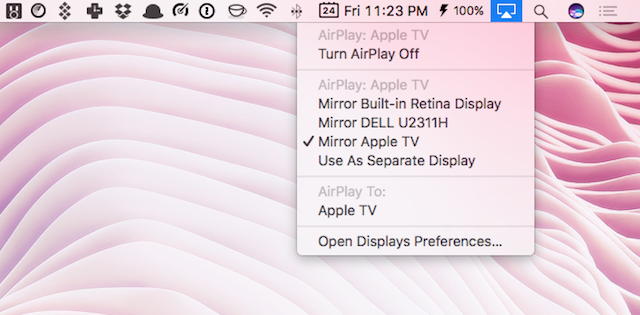
Kuvari peegeldamiseks iOS-ist avage Juhtimiskeskus ja valige AirPlay peegeldamine. Selleks Macis lubage kõigepealt otsetee AirPlay Mirroring jaoks Süsteemi eelistused > Kuva. Nüüd valige menüüriba otsetee, et valida ruumis Apple TV, kuhu voogesitada.

Praegune 4. põlvkonna Apple TV töötab TVOS-is ning toetab rakendusi ja mänge. 32 GB suuruse mudeli hinnaga 149 dollarit on Apple TV märkimisväärselt kallim kui Chromecast.
Osta — Apple TV
4. Juhtmega peegeldamine iPhone'ile ja iPadile

Kui te ei soovi Apple TV-d osta 149 dollari eest, ostke selle asemel odavam adapter. iPhone ja iPad toetavad peegeldamist, kasutades muunduri kaudu HDMI-d. Apple'i ametlik välkkiire digitaalne AV-adapter tuleb hinnaga 49 dollarit. Sellel on nii HDMI sisend kui ka välk, nii et saate oma seadet peeglist laadides laadida.
Osta — Lightning Digital AV Adapter
5. Miracast
Miracast on traadita ülekandeprotokoll Kuidas oma Android-ekraani Windows 10-le üle anda Miracastiga ja ühendadaWindows 10 versioonis 1607 saate Androidi ekraani juhtmevabalt töölauale heita, kasutades rakendust Ühenda. Näitame teile, kuidas seda maagilist ekraanipeeglit seadistada. Loe rohkem see loobub vajadusest sellise dongli järele nagu Chromecast. Kuni Miracasti tugi on mõlemasse seadmesse sisse ehitatud, saate ekraani juhtmevabalt edastada ka ilma Interneti-ühenduseta (see kasutab Wi-Fi Direct-protokolli).

Windows 8.1 ja Android 4.4 või uuemad seadmed toetavad seda. Nüüd peate lihtsalt veenduma, et teie teler teeb seda ka. See osa võib olla pisut segane, kuna erinevad tootjad reklaamivad sama Miracasti tehnoloogiat erinevate kaubamärkide all. Näiteks Sony nimetab seda ekraanipeegeldamiseks, Samsung aga AllShare Cast'iks. Kui soovite osta uut telerit, vaadake siin toetatud seadmeid.
Kui teie seade ei toeta Miracasti, saate funktsioone lisada, kasutades näiteks donglit Roku voogesituskepp või Tulekahju teleripulk. Microsoft ja Belkin teha ka Miracasti dongleid alla 60 dollari eest.
Kuigi Miracast kutsuti üles kui traadita HDMI-versioon Mis on Miracast? Kuidas kasutada Miracast traadita meedia voogesituse jaoksHDMI võib olla meediumiseadmete ühendamise standard, kuid sellel on palju varjukülgi. Siit saate teada, kuidas Miracasti kasutada. Loe rohkem (üks sama lihtsuse ja mitmekülgsusega nagu kaabliteta HDMI), pole see nii osutunud. Miracasti tööle saamine võib mõnikord olla täiesti segane. Erinevate seadmete kategooriate funktsiooni osas on selgusetu. Lisaks peab Miracasti voogesituse ajal teie seade olema ärkvel, mis võib nutitelefoni aku tühjendada üsna kiiresti.
Kui mõlemal teie seadmel on Miracasti tugi, on see hästi ja hea. Kuid kui nad seda ei tee, siis ma ei soovitaks teil minna endast välja, et muuta see dongide abil toimima. Chromecast on palju parem variant.
6. Peegeldamine Androidis

Androidiga saab seda teha mitmel viisil. Kaasaegsed Lollipopi ja uuemaid Android-telefone sisaldavad sisseehitatud mitmed peegeldamise võimalused. Kui teie tootja on selle nii seadistanud, leiate a Valatud nuppu teavituspaneeli jaotises Kiirseaded. Puudutage seda ja näete teie ümber peegeldamise võimalustega seadmeid. Nagu ülalpool arutatud, võib see olla kas Chromecast või Miracasti seade.
Lihtsaim ja usaldusväärsem viis on kasutada Chromecasti. Pühkige ekraani ülaosast allapoole, koputage valikuid Cast, valige oma Chromecast ja asute ettevõtlusesse.
Kui soovite peegeldada Amazon Fire TV, mõne teise Androidi seadme, personaalarvuti või isegi Apple TV, vaadake Koushik Dutta Ekraani salvestus ja peegel rakendus.
Milline on parim meetod?
HDMI on endiselt kõige usaldusväärsem viis ekraani peegeldamiseks. Kui just on traadita ühenduse saamiseks uurige Chromecasti (või Miracast Windows 10 ülekandmiseks Kuidas projitseerida Windows 10 televiisorisse koos MiracastigaWindows 10 on sisseehitatud võimetega oma telerit ekraanil peegeldada. Siit saate teada, kuidas kasutada Windows 10 koos Miracastiga. Loe rohkem ). Ehkki teil võib esineda toimivusega seotud probleeme, olenevalt ekraanil kuvatavast, sobib see esitluste ja arvutustabelite jaoks suurepäraselt.
Ekraani peegeldamiseks leiate muid, varjamatumaid ja võib-olla patenteeritud viise. Kuid need ei tööta nii sujuvalt ega usaldusväärselt kui ülaltoodud valikud. Järgige kindlasti meie juhend teie mängude mängimiseks mis tahes ekraanil 5 viisi videomängude mängimiseks ükskõik millises teleris, arvutis või mobiilseadmesTe ei pea enam piirduma mängudega maja ühes toas. Selle asemel mängige teistes seadmetes mänge! Loe rohkem videomängude ülekandmise konkreetsete nõuannete jaoks.
Kas soovite veel peegeldamise näpunäiteid? Siin on iOS-i seadme peegeldamine Windowsi arvutisse Kuidas iPhone'i või iPadi ekraani peegeldada Windowsiga arvutisseNii saate iPhone'i või iPadi peegeldada arvutisse, et saaksite oma mobiilseadme sisu üle kanda sülearvutisse või lauaarvutisse. Loe rohkem .
Piltide autorid: cunaplus / Shutterstock
Khamosh Pathak on vabakutseline tehnoloogiakirjanik ja kasutajakogemuse kujundaja. Kui ta ei aita inimestel oma praegust tehnoloogiat parimal viisil kasutada, aitab ta klientidel kujundada paremaid rakendusi ja veebisaite. Vabal ajal leiad ta, et ta jälgib Netflixi komöödia eripakkumist ja proovib veel kord pika raamatu läbi saada. Ta on Twitteris @pikseldetektiiv.